Google Pixelからパソコンへ写真を転送する方法【解決済み】
スマホをリセットしたり、写真を安全な場所に移動して端末のストレージを空けたりする方法について、すべてご紹介します!この記事では、Google Pixelからパソコンに写真を簡単に転送する6つの方法を解説します。
素晴らしいカメラを搭載したスマホを手に入れることには多くの利点があります。しかし、問題は、ストレージが不足し始めたときに現れます。この時、大切にしている写真を別のデバイス、例えばパソコンに転送する必要が出てきます。
多くの人にとって、デバイス間で写真を転送することは非常に簡単な操作です。しかし、技術に詳しくない人々にとっては、それが大変に思えることもあります。そこで、スマホからパソコンに写真を転送したいと考えている方のために、このガイドでは、Google Pixelからパソコンに写真を転送するための6つの簡単で効果的な方法をご紹介します。さっそく、その方法を見ていきましょう!
目次隠す
方法一、DroidKitを使ってGoogle Pixelからパソコンに写真を転送
最初にご紹介する方法は、専門的なAndroidデータ管理ツール「DroidKit」を使う方法です。DroidKitは、Androidデバイスのデータ管理、データ転送、ロック解除、OSのアップグレード、Googleアカウントのバイパス、データ復元など、さまざまなトラブル解決機能を提供するツールです。
Google Pixelからパソコンに写真を転送する場合、DroidKitを使うと、簡単に数クリックで転送ができます。転送後も、写真は元の品質を維持したまま、損失や損傷なしで保存されます。以下に、DroidKitがどのように役立つかを詳しく説明します。
DroidKitの特徴:
- すべてのAndroidデータの転送:写真、ビデオ、連絡先、テキストメッセージ、WhatsAppのデータなど、すべてのデータをAndroidデバイスからパソコンへ、またはその逆へ転送できます。
- 選択的または一括転送:端末内の写真をすべてプレビューして、転送したい写真だけを選んで転送することができます。また、一括転送機能を使って、すべてのデータをクリックで転送することも可能です。
- 超高速転送:どれだけ多くの写真や動画があっても、転送プロセスは数分、あるいは秒単位で完了します。待機時間はほとんどありません。
- すべてのAndroidデバイスをサポート:DroidKitはすべてのGoogle Pixelモデルに対応しています。また、Samsung、Huawei、LG、Motorolaなど、他のAndroidデバイスにも対応しているので、さまざまな端末でデータ転送が可能です。
今すぐDroidKitを無料でダウンロードし、Google Pixelからパソコンに写真を数クリックで転送する手順をご紹介します。
Step1.PCでDroidKitを開きます。USBケーブルを使ってGoogle PixelをPCに接続し、「Androidデータの管理」を選択します。
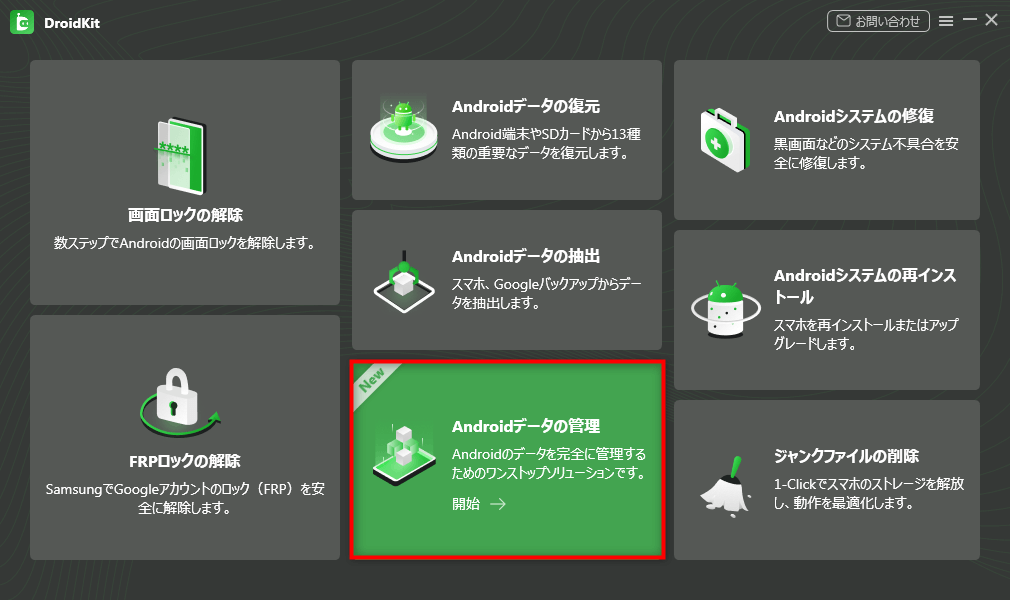
「Androidデータの管理」機能
Step2.次に、写真だけを選択し、「開始」をクリックします。
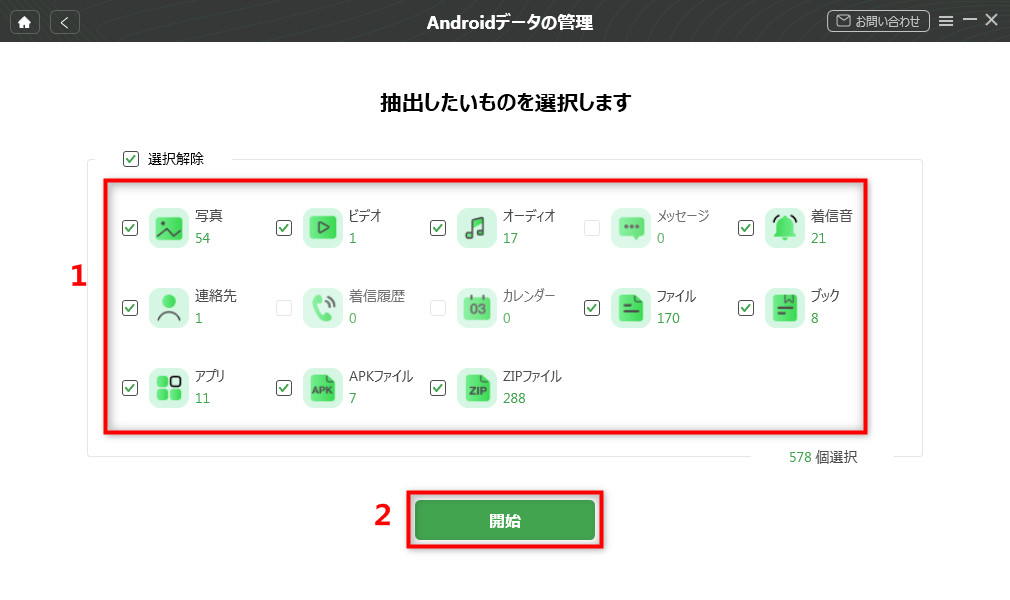
写真だけを選択
Step3. 端末内のすべての写真を自由にプレビューし、転送したい写真を選んで「PCへ」ボタンをタップして転送を開始します。
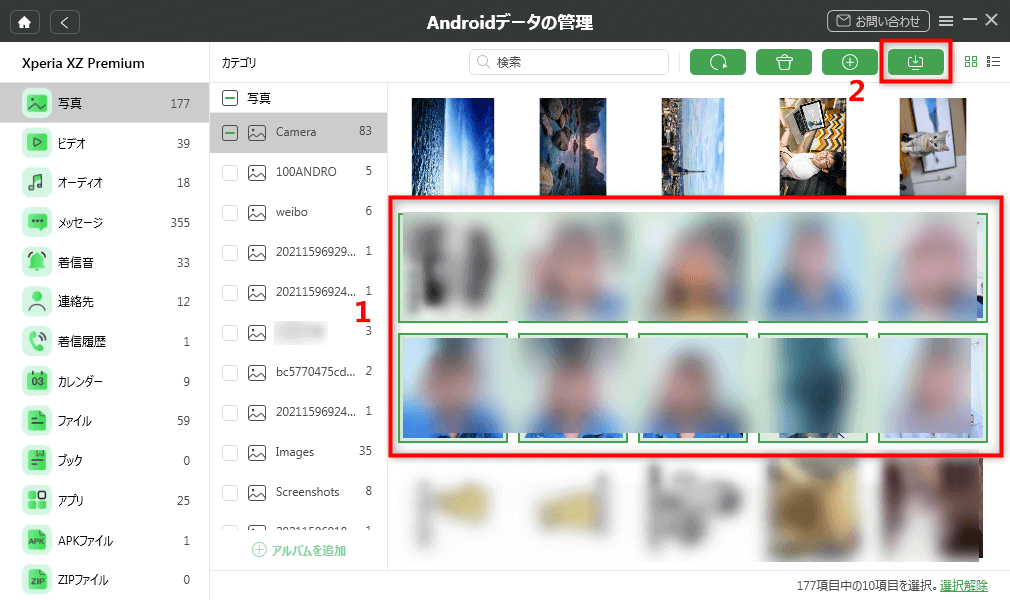
転送したい写真を選択
Step4.すべての選択した写真がスマホからPCに転送されたら、「プレビュー」をクリックして写真を確認できます。
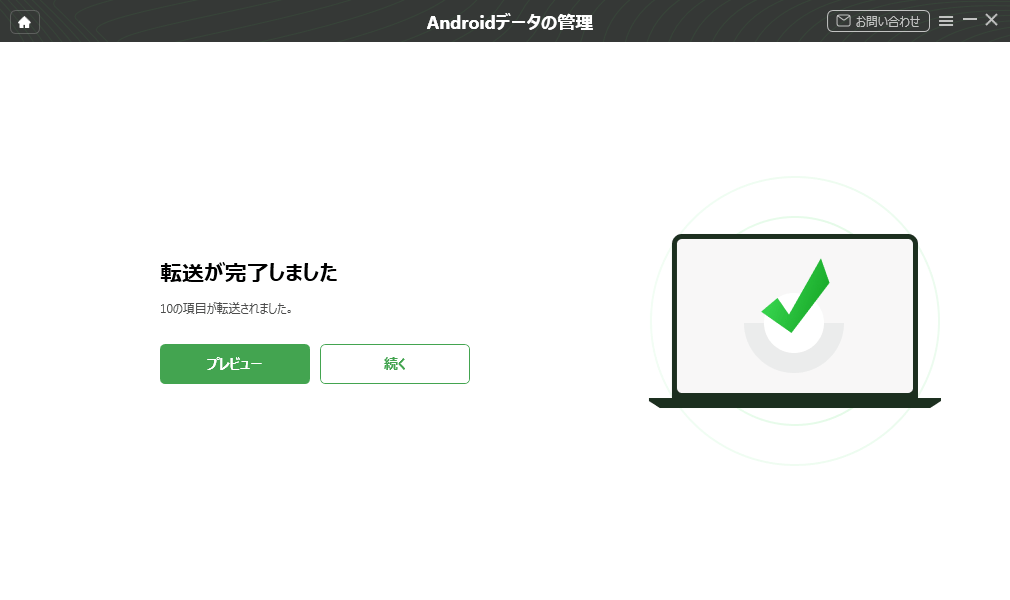
転送完了
これで、Google Pixelからパソコンに写真を簡単なステップで転送できます!
サードパーティアプリを使用する以外にも、Google Pixelからパソコンに写真を転送する方法は他にもいくつかあります。では、それらを見てみましょう。
方法二、Google Driveを使ってGoogle Pixelからパソコンに写真を転送
もう一つの簡単な方法は、Google Driveを利用する方法です。Google Driveは、写真をクラウド上に保存し、どこからでもアクセスできる便利なストレージサービスです。この方法は、音楽、ビデオ、写真、ドキュメントを転送する際に便利です。
手順:
Step1.Google PixelでGoogle Driveアプリを開き、Googleアカウントにサインインします。もしアカウントがない場合は新しく作成してください。
Step2.「アップロード」をタップし、アップロードする写真を選びます。
Google Driveにファイルをアップロードする
Step3.アップロードが完了したら、PCでGoogle Driveを開き、同じGoogleアカウントでサインインします。
Step4.アップロードした写真を見つけ、「ダウンロード」を選択します。
写真をダウンロード
これで、Google Pixelからパソコンに写真を転送することができます。
方法三、USBケーブルを使ってGoogle Pixelからパソコンに写真を転送
Google Driveを使わない場合は、USBケーブルを使って直接転送する方法もあります。この方法では、適切なUSBケーブルを使って、写真を簡単にパソコンに転送することができます。
手順:
Step1.Google PixelをPCに接続し、適切なUSBケーブルを使用します。
Step2. 接続後、スマホに「USBの使用目的」という画面が表示されます。「写真を転送」モードを選択します。
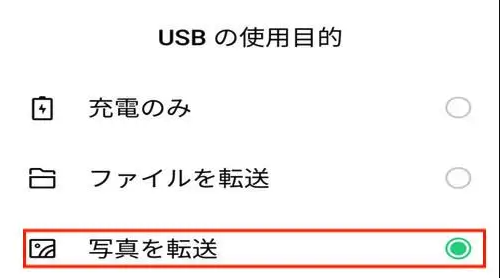
USBケーブルを使って写真を転送
Step3.PCはGoogle Pixelを外部ストレージデバイスとして認識します。
Step4.:コンピュータのファイルエクスプローラーまたはFinderを開き、Google Pixelのストレージにアクセスします。
Step5.「DCIM」フォルダーを見つけ、その中にある写真やビデオを開きます。
Step6.転送したい写真を選択します。複数のファイルを選択するには、「Ctrl+クリック」(Windows)または「Command+クリック」(Mac)を使います。
Step7.選択した写真を右クリックし、「コピー」を選びます。
Step8.パソコンの目的のフォルダーに移動し、右クリックして「貼り付け」を選択します。
方法四、メールを使ってGoogle Pixelからパソコンに写真を転送
もし少量の写真だけを転送したい場合、メールを使う方法もあります。この方法は少し手間がかかりますが、簡単に写真を送信できます。
手順:
Step1.Google Pixelでアルバムを開き、転送したい写真を選びます。
Step2.下部の「送信」をタップ>メールで送信を選択します。

「送信」をタップ
Step3.メールアドレスを入力して、メールを送信します。
Step4.パソコンでメールを開き、添付された写真をダウンロードします。
方法五、SDカードを使ってGoogle Pixelからパソコンに写真を転送
SDカードを使って転送する方法は、サードパーティアプリやケーブルを使わずに転送する便利な方法です。ただし、Google Pixelが外部ストレージとしてSDカードをサポートしている必要があります。
手順:
Step1.Google PixelにSDカードを挿入します。
Step2.転送したい写真を選択し、「共有>SDカード」を選びます。
Step3.SDカードをPCに挿入し、ファイルエクスプローラーを開きます。
Step4.SDカード内の写真を選択し、コピーしてパソコンに貼り付けます。
方法六、Bluetoothを使ってGoogle Pixelからパソコンに写真を転送
もし無線で転送したい場合、Bluetoothを使用する方法もあります。
手順:
Step1.Google PixelでBluetoothを有効にし、PCでもBluetoothをオンにします。
Step2.Google PixelでPCを検索し、ペアリングを完了させます。
Step3.ギャラリーから転送したい写真を選び、「共有>Bluetooth」を選択し、ペアリングされたPCを選びます。
まとめ
Google Pixelからパソコンに写真を転送することは、大切な写真を保管したり整理するために非常に重要です。この記事では、Google Pixelからパソコンに写真を転送する6つの方法を紹介しました。特に、大量の写真を転送する場合は、DroidKitが最適です。DroidKitを使えば、わずか数クリックで転送が完了します。無料でDroidKitをダウンロードし、スムーズな転送を体験してください。
製品関連の質問? 迅速な解決策については、サポートチームにお問い合わせください >
